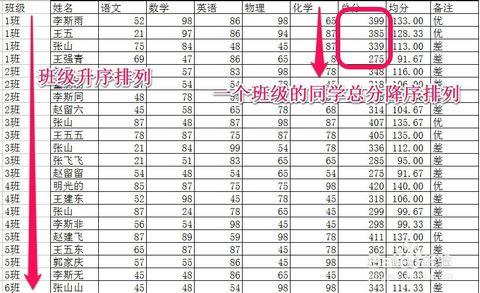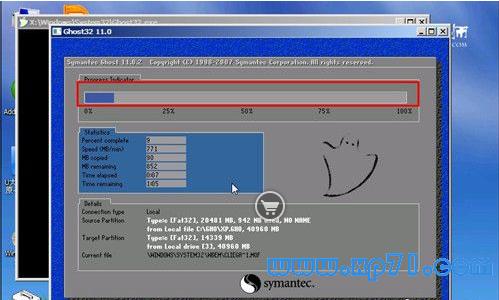在excel录入完数据之后,往往会使用排序来整理数据。下面让小编为你带来excel2007排序的方法。
excel2007排序方法:方法一:日期按时间排序
进入到操作界面,如图所示,首先选中需要排序的单元格区域,在选中开始菜单上的“数据”,至“排序”选项卡,在弹出的“自定义排序次序”中找到日期的排序方式即可,然后在点击确定即可完成操作,如图所示:
相关教程:excel输入日期
现在我们来预览排序完成后的效果吧。如图所示:
方法二:数据按住数字大小排序
进入到操作几面,小编随便输入几个数字,如图所示:
选中需要排序的单元格,在选中开始菜单上的“数据”,至“排序”选项卡,然后在点击“选项”命令,弹出“排序选项”,然后直接点击“按列排序”方式,即可这样单元格里面的数字就是按列小到大的排序了。如图所示:
方法三:名称按字母来排序
小编就随便输入几个名字。同样按照上面的方式,进入到排序选项窗口,如图所示:
然后在“排序选项”上选择“按字母排序”即可完成操作了,如图所示:
你可以还想了解:excel中如何拆分和冻结单元格
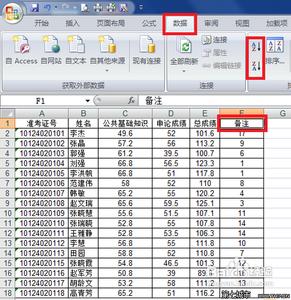
方法四:当然,这几种方式还是比较简单的,常用的几种方法。有的时候需要按别的方式排序的话,就可以再“自定义选项”中添加排序方式即可,如图所示:
以上就是Excel表格排序的几种方法。所有的排序要先选择要排序的内容,要包括每列表头,然后点“数据 - 排序 ”在对话框里选择“主关键字”、或次关键字,再选择排序顺序,排序方式按从大到小或从小到大。
关于excel2007排序方法的相关文章推荐:
1.excel 2007自定义排序的方法
2.excel如何自动排序
3.怎么在Excel2007中按照笔画进行排序
4.如何在Excel2007中设置数据排序操作
5.excel2007数据排序的操作方法
6.excel怎么按数据的大小进行排序
7.excel2007数据排序的教程
8.excel2007如何自定义排序
9.excel2007怎么自定义排序
10.怎么在excel2007中利用姓名排序
 爱华网
爱华网